win10系统我的电脑网上邻居在哪里 如何在Win10上找到网上邻居
更新时间:2023-09-19 15:37:52作者:xiaoliu
win10系统我的电脑网上邻居在哪里,随着科技的不断进步和互联网的普及,我们的电脑已成为我们日常生活中不可或缺的工具之一,在使用Windows 10操作系统时,许多人可能会困惑:我的电脑上的网上邻居在哪里?事实上Win10系统中的网上邻居功能并不像之前的版本那样直接存在于资源管理器中,而是经过了一些调整。如何在Win10上找到网上邻居呢?本文将为您详细介绍。
具体步骤:
1.在Windows10桌面,右键点击左下角的开始按钮。在弹出菜单中选择“设置”菜单项。
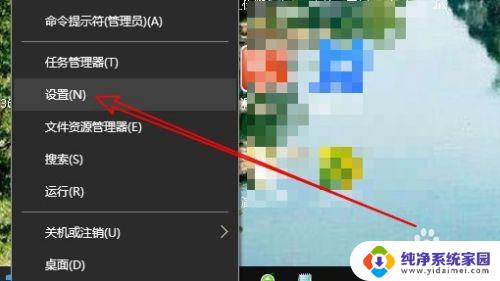
2.在打开的Windows设置窗口中,点击“个性化”图标。
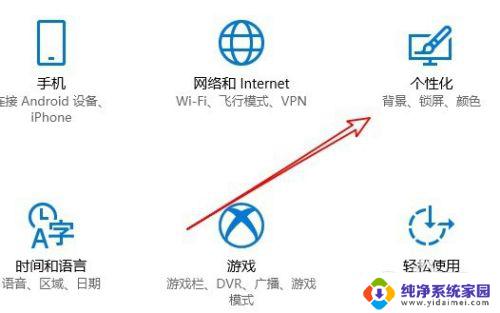
3.在打开的个性化设置窗口中,点击左侧边栏的“主题”选项卡。
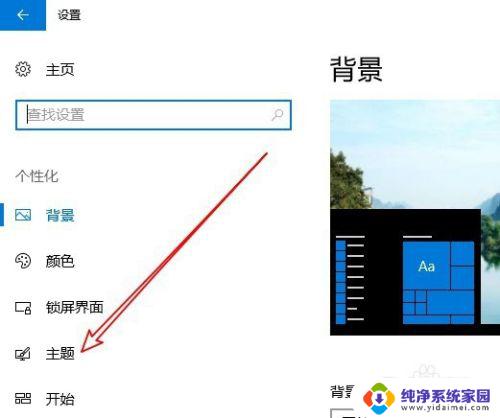
4.在右侧新打开的窗口中找到“相关设置”中的桌面图标设置快捷链接。
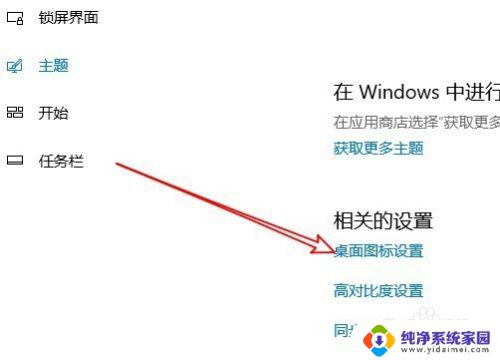
5.这时就会打开桌面图标设置窗口,在这里选中“网上邻居”选项前面的复选框即可。
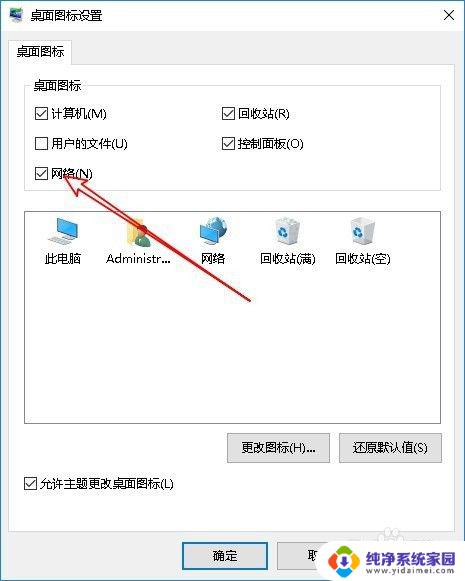
6.这样桌面上就多了一个“网络”的图标,这就是以前系统的网上邻居哦
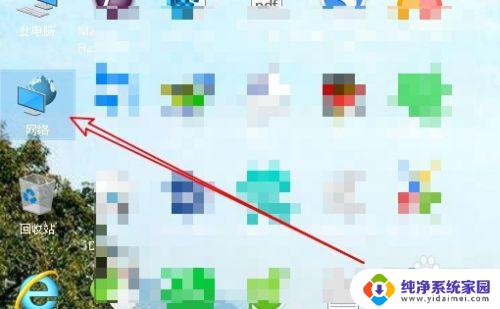
7.双击网络后,在打开的窗口中就可以看到共享的设备或是共享的文件了。
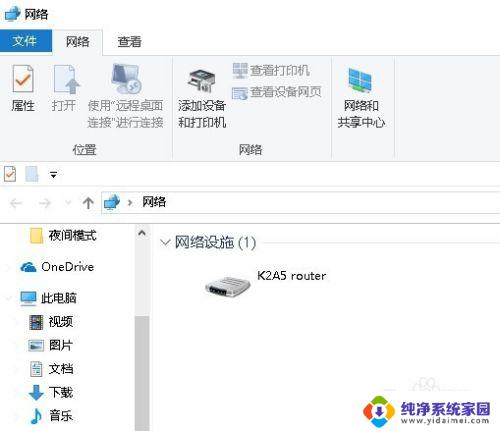
以上是win10系统中我的电脑中网上邻居位置的全部内容,如果您遇到这种情况,您可以按照以上操作进行解决,非常简单快速,一步到位。
win10系统我的电脑网上邻居在哪里 如何在Win10上找到网上邻居相关教程
- win10的网络邻居在哪里找 Win10网上邻居在哪里打开
- win10怎么找网上邻居 Win10中网上邻居的位置在哪里
- win10网上邻居看不到自己的电脑 网上邻居中找不到自己电脑的解决办法
- win10看不到网上邻居的电脑 Win10系统网上邻居无法看到其他共享电脑怎么解决
- win10网络邻居怎么打开 win10如何使用快捷键打开网上邻居
- win10看不见网上邻居其他用户 Win10网上邻居看不到局域网内其他共享电脑怎么办
- win10网上邻居看不到别的电脑 win10网上邻居无法看到其他电脑共享文件怎么解决
- 网络邻居找不到其他电脑 Win10网上邻居无法访问其他共享电脑
- win10网上邻居无法访问,没有权限使用网络资源 Win10网上邻居无法访问权限解决方法
- win10网上邻居怎么共享文件 Win10如何在局域网内共享文件
- 怎么查询电脑的dns地址 Win10如何查看本机的DNS地址
- 电脑怎么更改文件存储位置 win10默认文件存储位置如何更改
- win10恢复保留个人文件是什么文件 Win10重置此电脑会删除其他盘的数据吗
- win10怎么设置两个用户 Win10 如何添加多个本地账户
- 显示器尺寸在哪里看 win10显示器尺寸查看方法
- 打开卸载的软件 如何打开win10程序和功能窗口